แล้วเขียนความคิดเห็นของคุณ
iCareFone - เครื่องมือสำรองข้อมูล iOS ฟรี & จัดการข้อมูลได้ง่าย
สำรอง/ถ่ายโอน/กู้คืน/จัดการข้อมูล iOS ได้ในไม่กี่คลิก
สำรอง/จัดการข้อมูล iOS ได้ง่ายดาย
สำรอง/จัดการข้อมูล iOS ได้ในคลิกเดียว
iPhone Quick Start คือเครื่องมือจาก Apple ที่ช่วยถ่ายโอนข้อมูลระหว่าง iPhone เก่าและใหม่ได้ง่ายและรวดเร็ว บทความนี้จะแนะนำวิธีใช้ Quick Start และวิธีการย้ายข้อมูลอื่น ๆ
การใช้ Quick Start บน iPhone 15 ใหม่ ยังสามารถทำการย้ายข้อมูลไปยังอุปกรณ์ใหม่ได้อย่างง่ายดายครับ/ค่ะ! การทำ Quick Start บน iPhone นั้นเพียงให้นำ iPhone ใหม่และอุปกรณ์ iOS เดิมของคุณมาใกล้กัน แล้วทำตามขั้นตอนดังต่อไปนี้:
ขั้นตอนที่ 1、เปิด iPhone ใหม่ของคุณและเริ่มวิซาร์ดการตั้งค่า
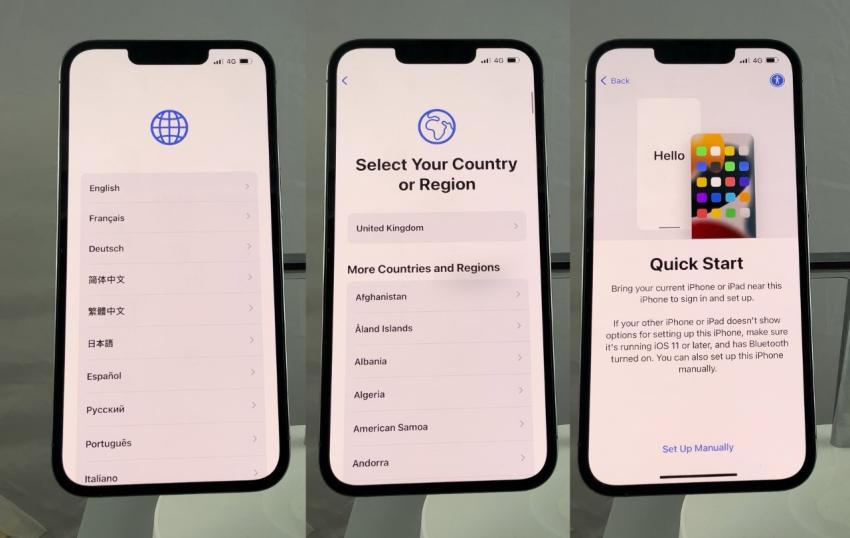
ขั้นตอนที่ 2、 เข้าสู่ระบบด้วย Apple ID บนอุปกรณ์ iOS เดิมและเลือกข้อมูลที่คุณต้องการย้าย
ขั้นตอนที่ 3、ใช้กล้องของ iPhone ใหม่เพื่อสแกน QR code ที่ปรากฏบนอุปกรณ์เดิม
ขั้นตอนที่ 4、ผ่านการเชื่อมต่อผ่านบลูทูธระหว่างอุปกรณ์ โดยที่การเชื่อมต่อถูกสร้างขึ้นและการย้ายข้อมูลได้เริ่ม
ขั้นตอนที่ 5、คุณจะต้องรอจนกระบวนการย้ายข้อมูลเสร็จสิ้นและเมื่อการตั้งค่าของ iPhone ใหม่เสร็จสิ้นโดยปกติ คุณจะสามารถใช้งานได้
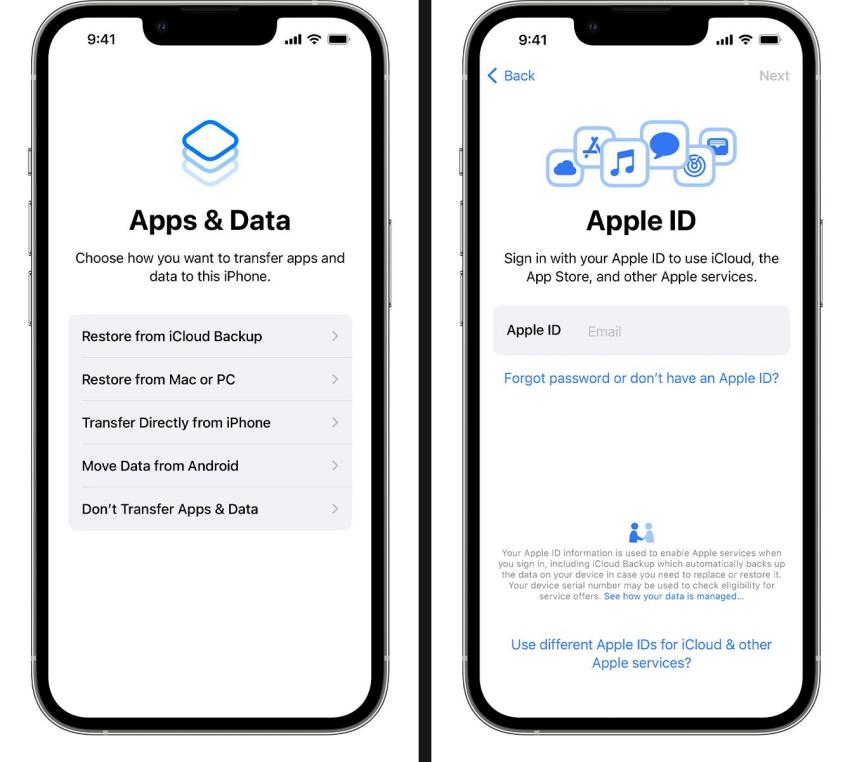
เพื่อการย้ายข้อมูลที่ราบรื่นมากขึ้น ควรมีการใส่ใจตามข้อควรระวังต่อไปนี้
เหตุผลในการอัปเดตเป็นรุ่นล่าสุดผ่านการใช้ Quick Start ได้แก่ การเพิ่มความปลอดภัย, การแก้ไขข้อบกพร่อง, การใช้งานฟีเจอร์ใหม่และการปรับปรุง, ความเข้ากันได้กับแอปพลิเคชัน, และการรับรองและการอัปเดตต่อเนื่อง
บทความที่เกี่ยวข้อง: วิธีอัพเดท iOS 17
แอปพลิเคชันเช่น LINE บางครั้งอาจไม่ถูกส่งต่อข้อมูลอัตโนมัติผ่าน Quick Start บน iPhone ใหม่ ในกรณีนี้ คุณจะต้องทำขั้นตอนเพิ่มเติมในแต่ละแอปเพื่อส่งต่อข้อมูลของแอปนั้น ๆ ไปยังอุปกรณ์ใหม่ ควรตรวจสอบวิธีการส่งต่อข้อมูลสำหรับแต่ละแอปเพื่อให้กระบวนการย้ายข้อมูลเป็นไปอย่างราบรื่น
การตรวจสอบพื้นที่ใน iPhone ใหม่ของคุณจะช่วยป้องกันไม่ให้มีปัญหาเกี่ยวกับพื้นที่ไม่เพียงพอในกระบวนการย้ายข้อมูลและทำให้ Quick Start ดำเนินไปได้อย่างราบรื่น
เพื่อใช้งาน Quick Start คุณจะต้องมีทั้ง iPhone ใหม่และอุปกรณ์ iOS เดิมที่เป็นรุ่นที่รองรับตามรุ่นที่ระบุข้างต้นหรือรุ่นที่สูงกว่า และควรตรวจสอบว่าระบบปฏิบัติการ iOS ของคุณเป็นรุ่นที่รองรับ รวมทั้งทำการตั้งค่าเช่น Bluetooth และ Wi-Fi ให้ถูกต้อง
หากคุณพบว่า Quick Start ไม่สามารถใช้งานได้หรือมีปัญหาอื่น ๆ ที่เกี่ยวข้องกับการย้ายข้อมูล, ใหม่ของ iPhone รุ่นล่าสุดรวมถึงการจัดเรียงรูปภาพบน iPad ได้อย่างมีประสิทธิภาพ, คุณสามารถใช้คุณสมบัติการจัดการไฟล์ของ Tenorshare iCareFone ได้ โปรแกรมนี้ทำให้คุณสามารถสำรองข้อมูลและกู้คืนข้อมูลได้เลือกบางส่วนหรือทั้งหมด, และยังสามารถดูข้อมูลในรายละเอียดได้ คุณสามารถควบคุมข้อมูลอย่างยืดหยุ่นตามต้องการของคุณ ดังนั้น, ขอแนะนำวิธีการเพิ่มรูปภาพ, การแก้ไข, การถ่ายโอน, การลบ, การซ่อน, และการแสดง
เปิดใช้งาน iCareFone และเชื่อมต่อคอมพิวเตอร์กับ iPhone เก่าของคุณโดยใช้สาย USB คลิกที่ "คืนข้อมูล" และเลือกรายการข้อมูลที่คุณต้องการจากรายการที่แสดงขึ้น หลังจากนั้นคลิกที่ "สำรองข้อมูล"
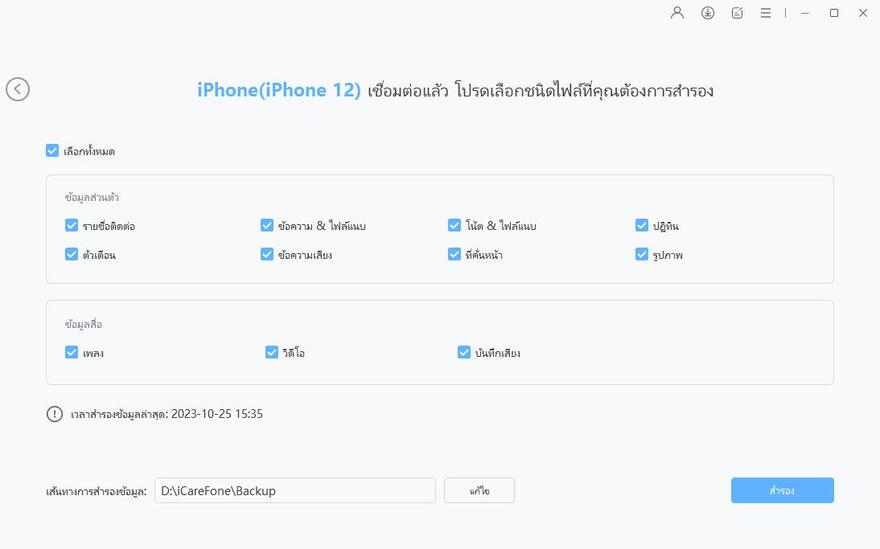
เชื่อมต่อ iPhone ใหม่กับคอมพิวเตอร์ และจาก "สำรองข้อมูลและคืนค่า" เลือกข้อมูลที่คุณต้องการคืนค่าเท่านั้น และคลิก "เปิด"
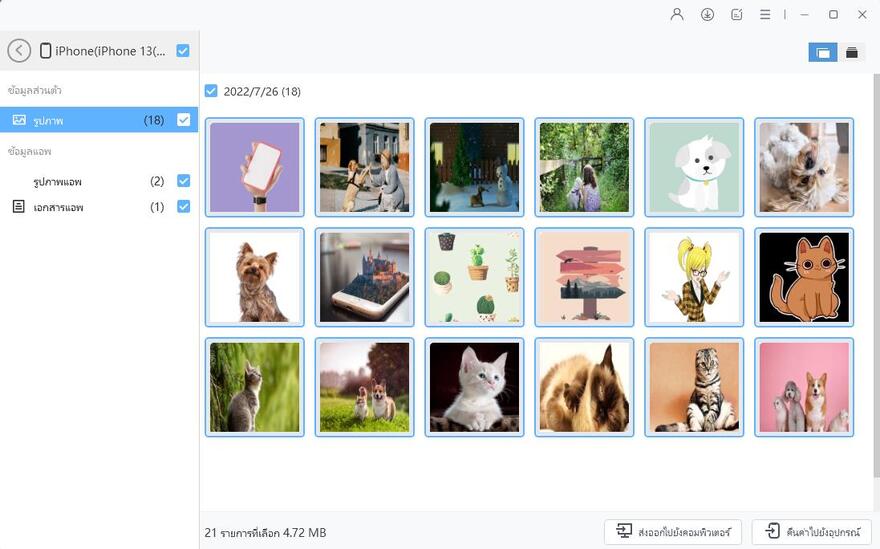
เมื่อสำรองข้อมูลเสร็จสมบูรณ์ คุณสามารถย้ายข้อมูลไปยัง iPhone ใหม่ได้ โดยเชื่อมต่อ iPhone ใหม่กับคอมพิวเตอร์และเลือก "สำรองข้อมูลและคืนค่า" จากนั้นเลือกข้อมูลที่คุณต้องการคืนค่าและคลิกที่ "เปิด" ข้อมูลที่สามารถคืนค่าจะปรากฏขึ้น หลังจากที่คุณตรวจสอบแล้ว คลิกที่ "ดำเนินการคืนค่าต่อ"
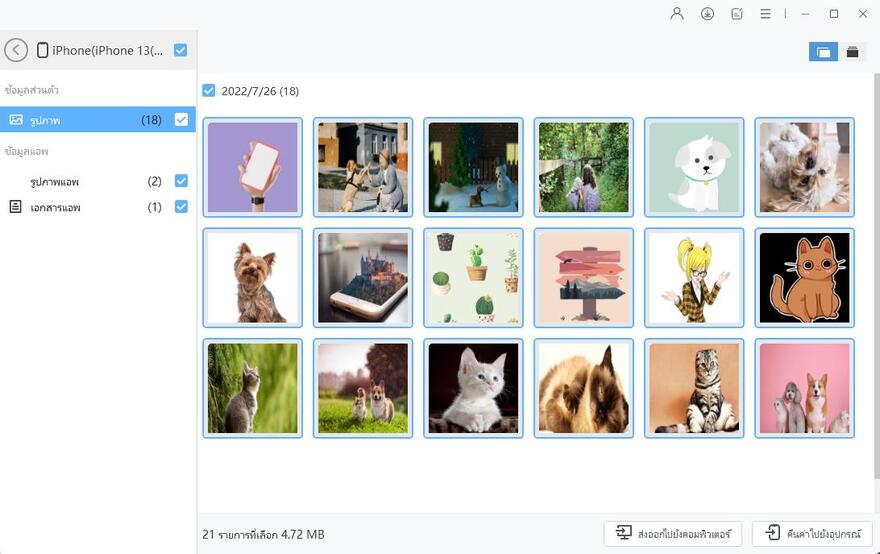
สำหรับข้อมูลที่เพิ่มเติมโปรดอ้างอิงวิดีโอบน YouTube
ได้ คุณสามารถใช้ฟีเจอร์ Quick Start ของ iPhone เพื่อโอนข้อมูลทั้งหมดจากเครื่องเก่าไปยังเครื่องใหม่ได้อย่างง่ายดาย เพียงแค่เปิดใช้งาน iPhone ใหม่และนำเครื่องเก่าไปวางใกล้กัน
ข้อมูลส่วนใหญ่จะถูกโอน แต่บางข้อมูล เช่น ข้อมูลจากแอปที่ไม่ได้ติดตั้งในเครื่องใหม่ อาจไม่ถูกโอน คุณสามารถใช้ Tenorshare iCareFone เพื่อสำรองและกู้คืนข้อมูลที่ไม่ได้โอนผ่าน Quick Start ได้
ระยะเวลาในการโอนข้อมูลขึ้นอยู่กับปริมาณข้อมูลที่คุณมี โดยปกติแล้วจะใช้เวลาไม่นาน แต่หากมีข้อมูลจำนวนมาก การใช้ Tenorshare iCareFone สามารถช่วยให้กระบวนการโอนข้อมูลรวดเร็วขึ้น
ใช่ คุณสามารถโอนข้อมูลผ่าน iCloud ได้หากมีการสำรองข้อมูลไว้ใน iCloud แต่หากต้องการวิธีที่รวดเร็วและไม่มีข้อจำกัดของพื้นที่จัดเก็บ คุณสามารถใช้ Tenorshare iCareFone ในการโอนข้อมูลระหว่างอุปกรณ์ได้
หาก Quick Start ไม่สามารถใช้งานได้ หรือมีปัญหาในการโอนข้อมูล คุณสามารถใช้ Tenorshare iCareFone เพื่อสำรองและโอนข้อมูลระหว่าง iPhone ของคุณได้อย่างปลอดภัยและรวดเร็ว
บทความนี้แนะนำวิธีถ่ายโอนข้อมูล iPhone ด้วย iPhone Quick Start พร้อมจุดสำคัญที่ควรรู้ รวมถึงโปรแกรม iCareFone ที่ช่วยจัดการและถ่ายโอนข้อมูล เช่น เพลง รูปภาพ รายชื่อ และแอปพลิเคชันบน iPhone ได้ง่ายและรวดเร็ว
เพิ่มเพื่อน LINE กับ Tenorshare
รับข่าวสาร อัปเดตโปรโมชั่น และสิทธิพิเศษก่อนใคร!

แล้วเขียนความคิดเห็นของคุณ
Leave a Comment
Create your review for Tenorshare articles
โดย Pheeraphat Sirikul
2025-12-01 / iPhone 15
ให้คะแนนเลย!